显示隐藏文件,详细教您win8如何显示隐藏文件夹
- 分类:win8 发布时间: 2018年02月28日 14:01:35
用户在自己的电脑里,总有些东西可能不希望别人在使用电脑的时候被看到,希望隐藏起来,需要的时候再看。一般有两种办法一种是装加密软件还有一种利用windows自带的隐藏文件功能。话又说回来了,win8如何显示隐藏文件夹?下面,小编就来给大家整理了win8显示隐藏文件夹的图文教程了。
我们都知道win8系统的操作界面和方式都发生很大变化,有很多文件都找不到了,比如查看显示隐藏文件夹。有时候为保护文件安全,我们会设置隐藏文件夹,但是隐藏文件夹后却不知道怎么显示了,怎么操作?下面,小编就给大家带来了win8显示隐藏文件夹的操作方法了。
win8如何显示隐藏文件夹
打开任意一个文件夹
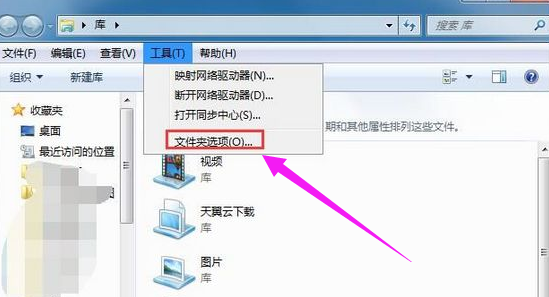
显示文件电脑图解-1
点击查看,选择:选项
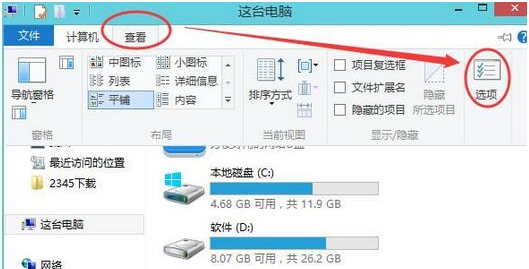
显示文件电脑图解-2
然后打开文件夹选项,在查看选项卡下,按下图设置
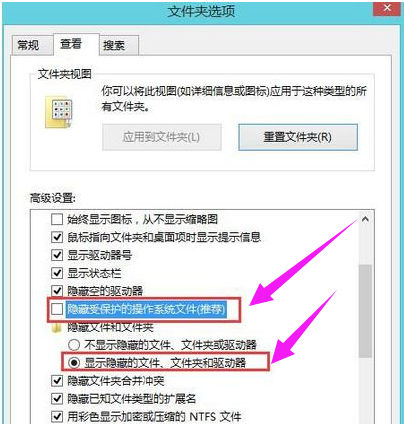
隐藏文件电脑图解-3
就可以看到刚才隐藏的文件夹了!右键属性,取消“隐藏”属性即可。
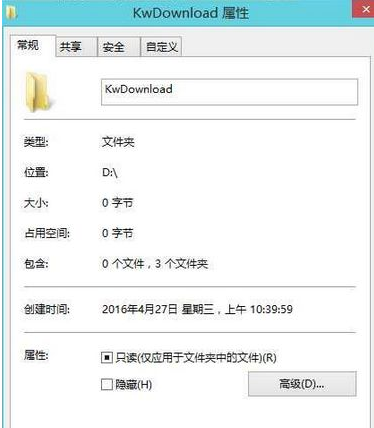
显示隐藏文件电脑图解-4
以上就是win8显示隐藏文件夹的操作方法了。
猜您喜欢
- 如何设置路由器,详细教您如何设置路由..2018/06/08
- silverlight是什么,详细教您电脑里的M..2018/07/21
- 网络适配器感叹号,详细教您怎么解决网..2018/07/09
- 移动硬盘怎么分区,详细教您移动硬盘分..2018/09/27
- BIOS常见错误分析解决办2013/03/21
- 制作pe系统下载 u盘启动图文教程..2017/07/28
相关推荐
- 正版win7旗舰版纯净安装教程.. 2016-11-25
- win7系统安装光盘图文教程 2017-04-28
- 小编教你怎么使用u盘做系统.. 2018-12-01
- u盘装xp系统教程 2016-10-31
- win7系统安装工具介绍 2017-03-07
- 英特尔快速存储技术,详细教您如何关闭.. 2018-08-31




 粤公网安备 44130202001059号
粤公网安备 44130202001059号